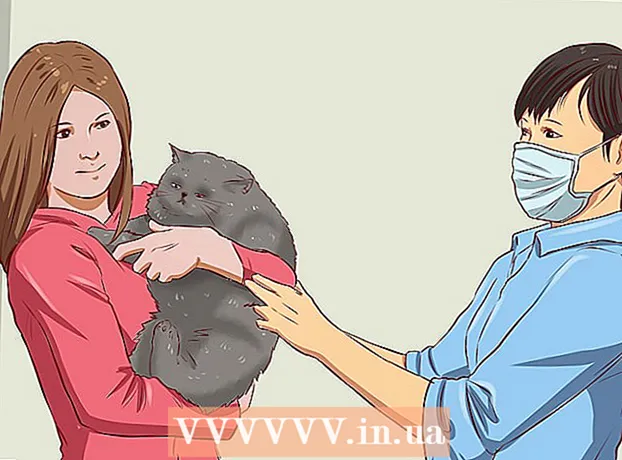Auteur:
John Pratt
Denlaod Vun Der Kreatioun:
17 Februar 2021
Update Datum:
1 Juli 2024

Inhalt
Dësen Artikel léiert Iech wéi Dir Akaafsgeschäfter maacht mat PayPal op engem iPhone oder iPad. Dir kënnt mat der PayPal App a ville Geschäfter bezuelen oder, wann Dir Apple Pay benotzt, kënnt Dir PayPal op Apple Pay bäifügen.
Ze trëppelen
Method 1 vun 2: Mat der PayPal App
 Öffne PayPal op Ärem iPhone oder iPad. Dëst ass déi blo Ikon mat engem wäisse "P" dobannen. Et ass normalerweis op Ärem Startschierm.
Öffne PayPal op Ärem iPhone oder iPad. Dëst ass déi blo Ikon mat engem wäisse "P" dobannen. Et ass normalerweis op Ärem Startschierm. - Net all Geschäfter akzeptéiere PayPal.
 Mellt Iech op Äre Kont un. Gitt Är Umeldungsdetailer an (oder verifizéiert Äre PIN) an dréckt "Log in".
Mellt Iech op Äre Kont un. Gitt Är Umeldungsdetailer an (oder verifizéiert Äre PIN) an dréckt "Log in".  Scroll down an dréckt Am Store. Dëst ass d'Ikon mam Kontur vun enger bloer Buttek.
Scroll down an dréckt Am Store. Dëst ass d'Ikon mam Kontur vun enger bloer Buttek. - Wann dëst Är éischte Kéier mam PayPal In Store ass, dréckt "Start" wann Dir gefrot gëtt.
- Wann Dir PayPal net ageriicht hutt fir Standardservicer ze benotzen, musst Dir d'Instruktioune um Bildschirm befollegen an dat elo maachen.
 Wielt de Buttek. Gidd den Numm vum Geschäft am Feld "Fannt e Standuert" uewen um Message, da klickt op de Standuert an de Sichresultater.
Wielt de Buttek. Gidd den Numm vum Geschäft am Feld "Fannt e Standuert" uewen um Message, da klickt op de Standuert an de Sichresultater. - Wann de Buttek net opgelëscht ass, akzeptéiert et keng Bezuelungen iwwer PayPal In Store.
 Wielt eng Bezuelmethod. Wann Dir d'Standard Bezuelmethod net benotze wëllt, tippt dës Method fir de Menü opzemaachen, wielt dann eng aner Method.
Wielt eng Bezuelmethod. Wann Dir d'Standard Bezuelmethod net benotze wëllt, tippt dës Method fir de Menü opzemaachen, wielt dann eng aner Method.  Weist de Bezuelcode un d'Persoun bei der till. D'Persoun bei der Këscht wäert dann de Code validéieren fir Är Bezuelung ze verschaffen.
Weist de Bezuelcode un d'Persoun bei der till. D'Persoun bei der Këscht wäert dann de Code validéieren fir Är Bezuelung ze verschaffen.
Method 2 vun 2: Füügt PayPal op Apple Pay bäi
 Öffnen d'Astellungen op Ärem iPhone. Dës App ass normalerweis um Startschierm. Dës Method léiert Iech PayPal mat Apple Pay ze verbannen fir datt Är Akeef iwwer Apple Pay vun Ärem PayPal Kont ofgezu ginn.
Öffnen d'Astellungen op Ärem iPhone. Dës App ass normalerweis um Startschierm. Dës Method léiert Iech PayPal mat Apple Pay ze verbannen fir datt Är Akeef iwwer Apple Pay vun Ärem PayPal Kont ofgezu ginn. - Net all Geschäfter akzeptéieren Apple Pay.
 Tippt Ären Numm uewen am Menü.
Tippt Ären Numm uewen am Menü. Press iTunes & App Store.
Press iTunes & App Store. Tippen op Är Apple ID uewen am Menü. E Menü wäert erschéngen.
Tippen op Är Apple ID uewen am Menü. E Menü wäert erschéngen.  Press Kuckt Apple ID. Dëst ass déi éischt Optioun.
Press Kuckt Apple ID. Dëst ass déi éischt Optioun.  Gitt Äre Sécherheetscode oder benotzt Touch ID. Wann Äre Sécherheetscode validéiert ass, gesitt Dir de Kontbildschierm.
Gitt Äre Sécherheetscode oder benotzt Touch ID. Wann Äre Sécherheetscode validéiert ass, gesitt Dir de Kontbildschierm.  Press Bezuelungsinformatioun. Eng Lëscht mat Bezuelmethoden erschéngt.
Press Bezuelungsinformatioun. Eng Lëscht mat Bezuelmethoden erschéngt.  Press PayPal. Dëst ass ënner "Bezuelmethod".
Press PayPal. Dëst ass ënner "Bezuelmethod".  Press Mellt Iech op PayPal un.
Press Mellt Iech op PayPal un. Follegt d'Instruktioune um Bildschierm fir Äre PayPal Kont ze authentifizéieren an derbäi ze maachen. Dëst wäert PayPal als Är Standard Bezuelmethod fir Apple Pay bäifügen.
Follegt d'Instruktioune um Bildschierm fir Äre PayPal Kont ze authentifizéieren an derbäi ze maachen. Dëst wäert PayPal als Är Standard Bezuelmethod fir Apple Pay bäifügen.  Benotzt Apple Pay am Geschäft fir Är PayPal Bezuelung ze maachen. D'Schrëtt ënnerscheede sech ofhängeg vum iPhone deen Dir hutt:
Benotzt Apple Pay am Geschäft fir Är PayPal Bezuelung ze maachen. D'Schrëtt ënnerscheede sech ofhängeg vum iPhone deen Dir hutt: - "IPhone 8 a fréier": Setzt Äre Fanger op der Touch ID an hält dann d'Spëtzt vum iPhone bannent engem Zoll vum Apple Pay Lieser. Wann Äre Standardkonto (PayPal) verrechent gouf, gesitt Dir "gemaach" um Écran.
- "IPhone X": Duebelklick op de Knäppchen op der Säit, mellt Iech mat Ärem Passcode un (oder benotzt Gesiichtserkennung) an hält Ären Telefon manner wéi een Zoll vum Apple Pay Lieser. Wann Äre Standardkonto (PayPal) verrechent gouf, gesitt Dir "gemaach" um Écran.